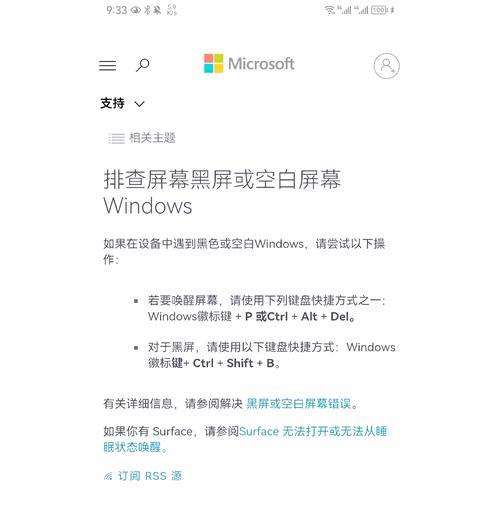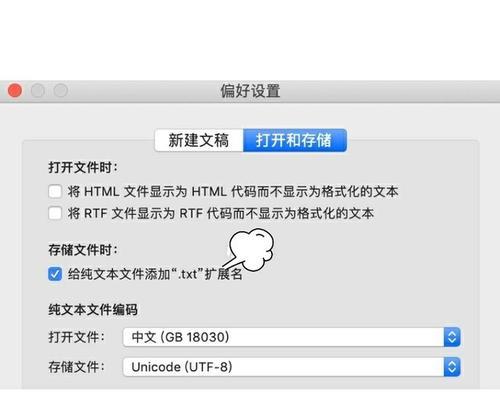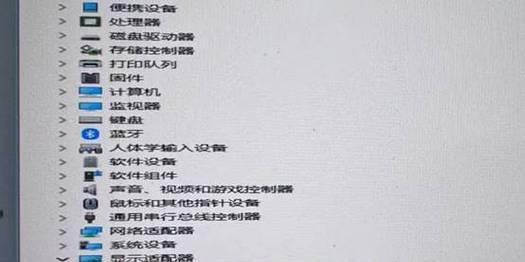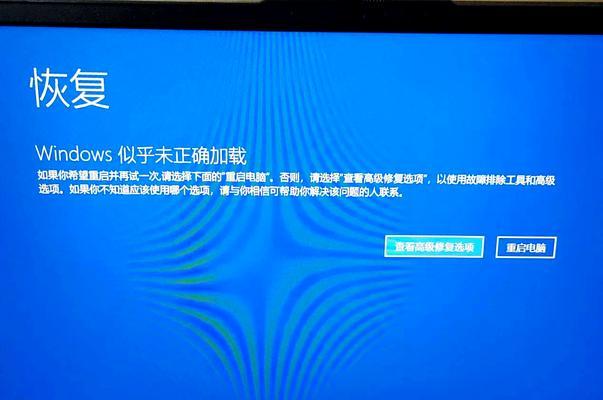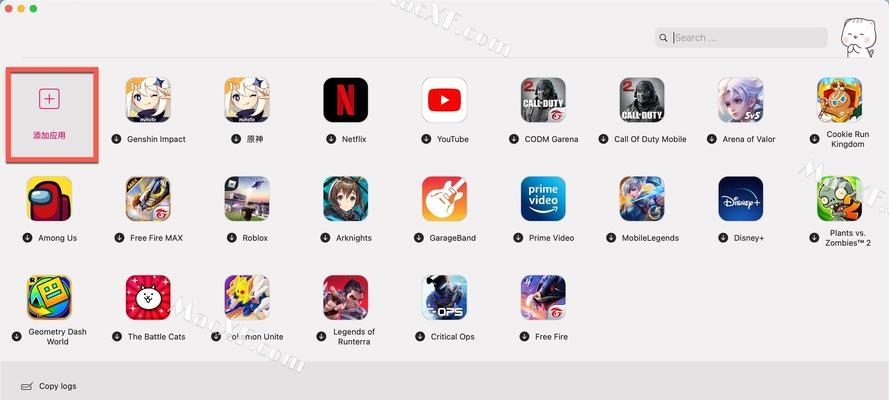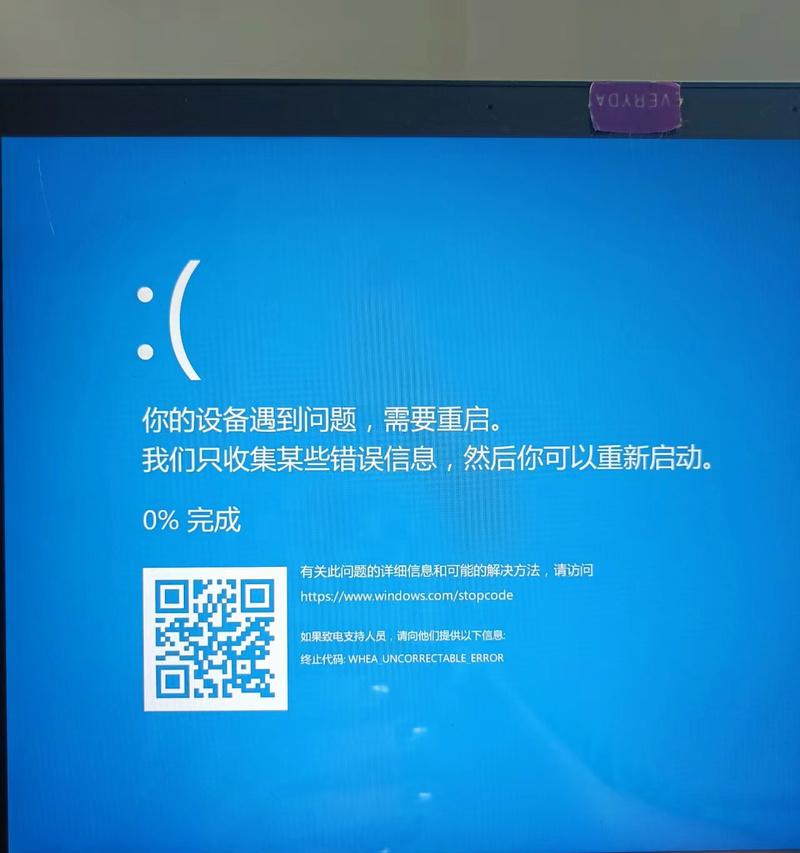电脑开机后遇到黑屏问题是很常见的情况,让人十分困扰。黑屏问题可能由多种原因引起,例如硬件故障、软件冲突、系统错误等。本文将为您介绍一些有效的解决方法,帮助您快速解决电脑开机后黑屏问题。
检查硬件连接是否松动
检查电脑的所有硬件连接是否牢固。包括显示器与电脑主机之间的连接线、电源线、键盘鼠标等外设的连接。如果有松动的地方,重新插紧或更换连接线。
排除外部干扰
将电脑主机移至安静的环境中,远离任何可能引起信号干扰的设备,如无线电、手机等。然后尝试重新开机,观察是否还存在黑屏问题。
检查显示器是否正常工作
尝试将电脑连接至另一台可靠工作的显示器上。如果另一台显示器能够正常显示,那么问题可能出在原先的显示器上,可以考虑更换显示器。
进入安全模式
通过按下F8键(或其他指定键)进入安全模式,这可以帮助我们判断黑屏问题是否由某些软件引起。如果在安全模式下能够正常显示,那么可能是某个软件或驱动程序导致的问题。
重置BIOS设置
重启电脑,在开机画面出现时按下对应键进入BIOS设置。找到“恢复默认设置”或“LoadDefaultSettings”选项,然后保存并退出。这将重置BIOS设置,有助于解决黑屏问题。
升级显卡驱动程序
访问电脑制造商的官方网站或显卡厂商的官方网站,下载最新的显卡驱动程序,并安装在您的电脑上。这可以解决可能由于旧版本驱动程序引起的黑屏问题。
修复系统错误
使用Windows系统自带的修复工具进行系统修复。例如,在Windows启动菜单中找到“系统修复”或“修复工具”,然后按照指引进行修复操作。
检查电脑是否感染病毒
运行一款可靠的杀毒软件,对电脑进行全盘扫描。如果发现有恶意软件或病毒,及时清除并修复系统文件。
修复系统文件
打开命令提示符(CMD),输入“sfc/scannow”并按下回车键。这会扫描并自动修复系统文件中的错误,有助于解决黑屏问题。
重装操作系统
如果以上方法都无法解决问题,考虑进行操作系统的重装。在备份重要数据后,使用Windows安装盘或U盘重新安装操作系统。
检查硬件故障
如果以上方法都无效,很可能是由于硬件故障导致的黑屏问题。建议将电脑送至专业维修中心进行检修和维护。
清理电脑内部灰尘
电脑内部积累的灰尘会导致散热不良,进而引发黑屏问题。请定期清理电脑内部的灰尘,保持良好的散热。
更换电源
电源老化或质量不佳也会引发黑屏问题。如果其他硬件都正常,可以考虑更换电源以解决问题。
咨询专业技术支持
如果您对电脑的硬件和软件不熟悉,或无法解决黑屏问题,建议寻求专业技术支持的帮助。
防范措施和
为了避免电脑开机后出现黑屏问题,我们可以采取一些预防措施,如定期清理电脑内部、安装可靠的杀毒软件、及时更新系统和驱动程序等。以上方法,根据具体情况选择合适的解决方案,就能够快速解决电脑开机后黑屏问题。
电脑开机后黑屏问题可能由多种原因引起,但通过检查硬件连接、排除外部干扰、重置BIOS设置、升级显卡驱动程序等方法,我们可以解决这一问题。如果以上方法都无效,可以考虑清理内部灰尘、更换电源或寻求专业技术支持。最重要的是,我们应该采取预防措施,以避免黑屏问题的发生。